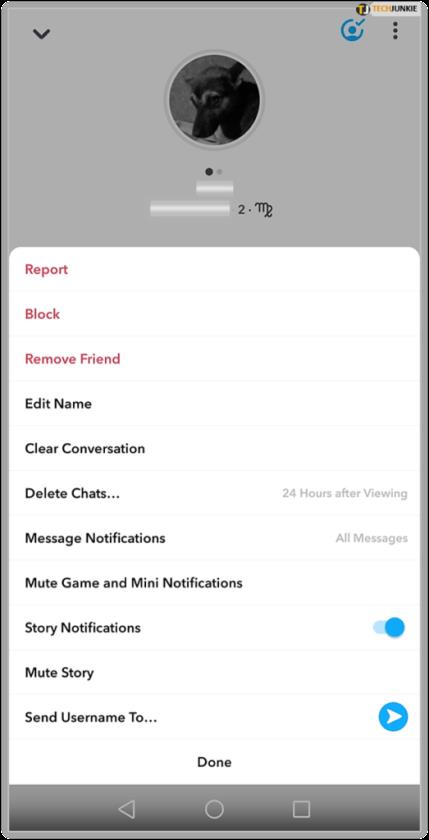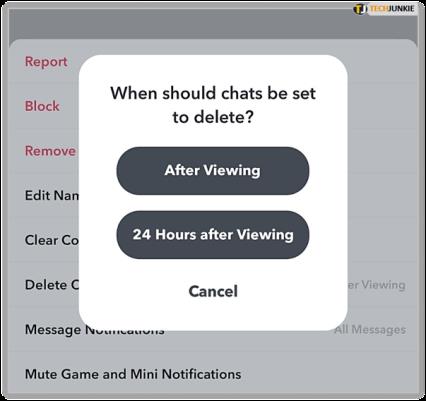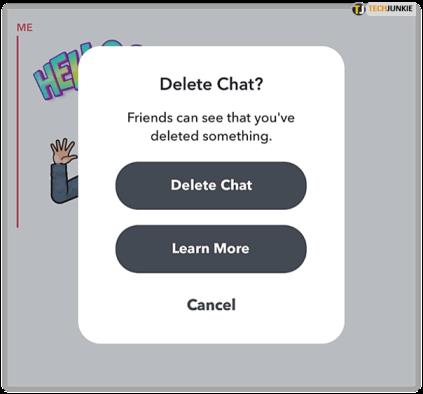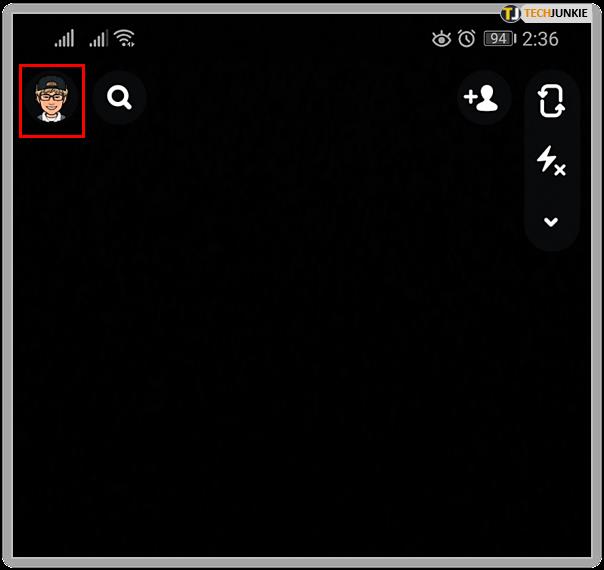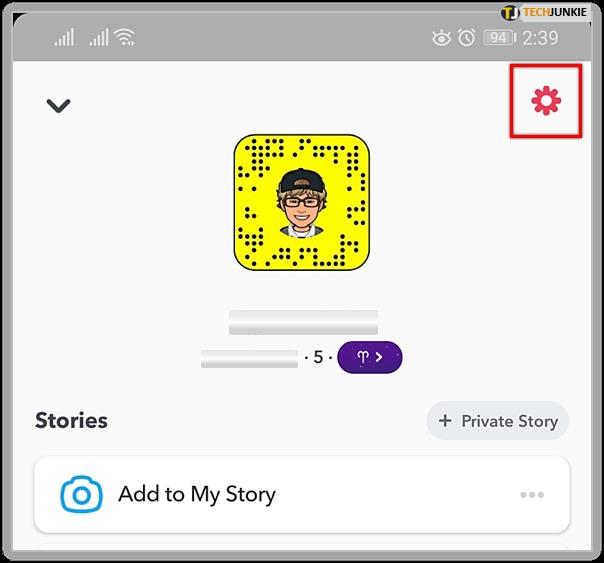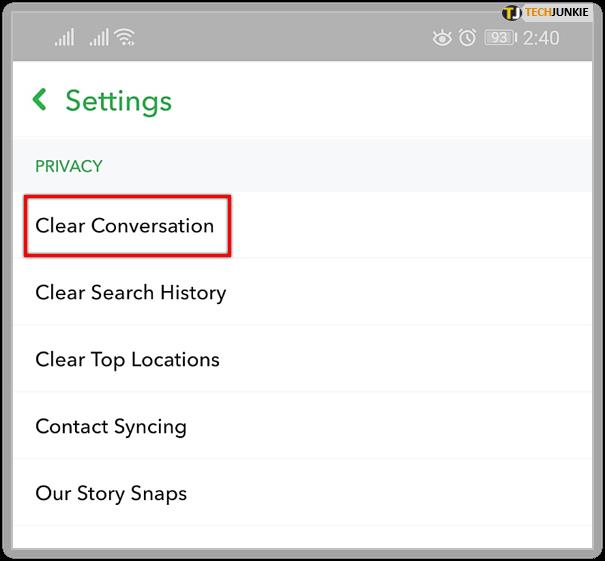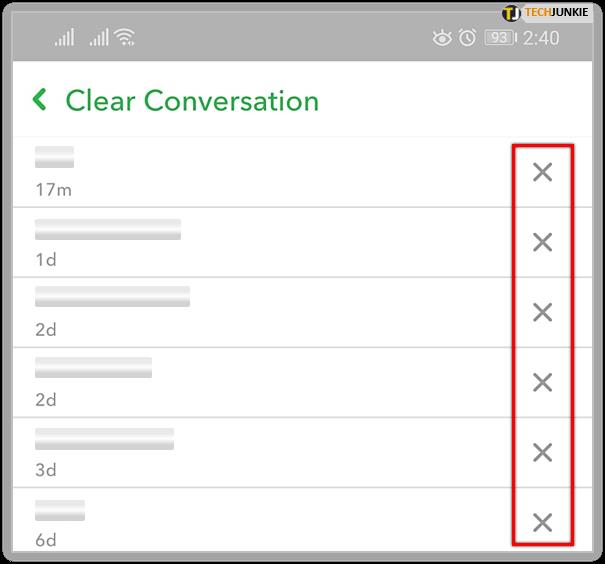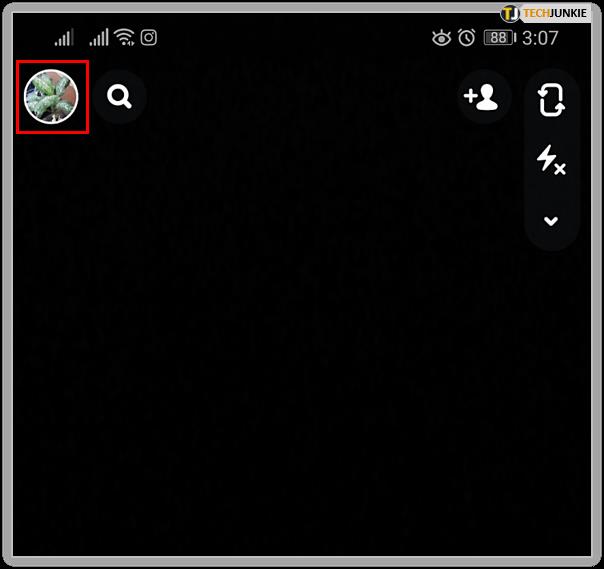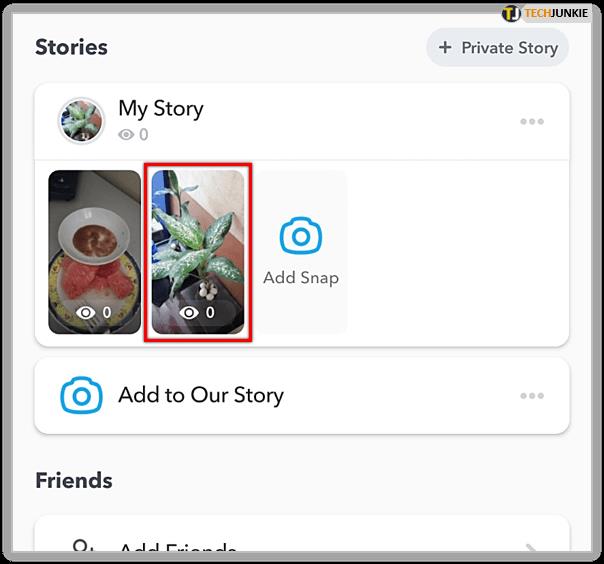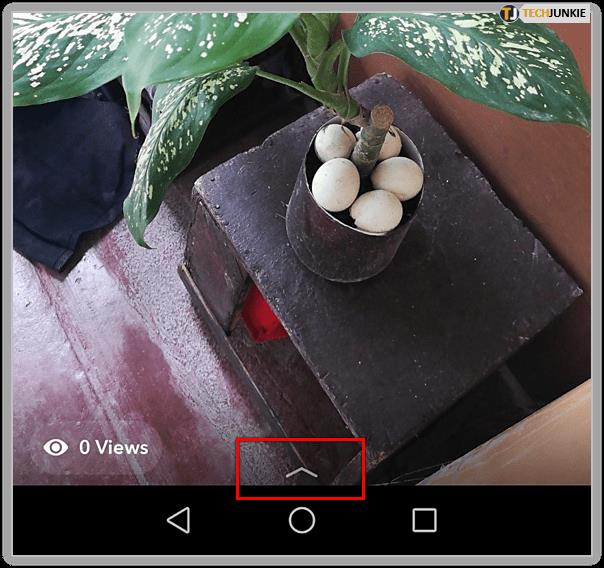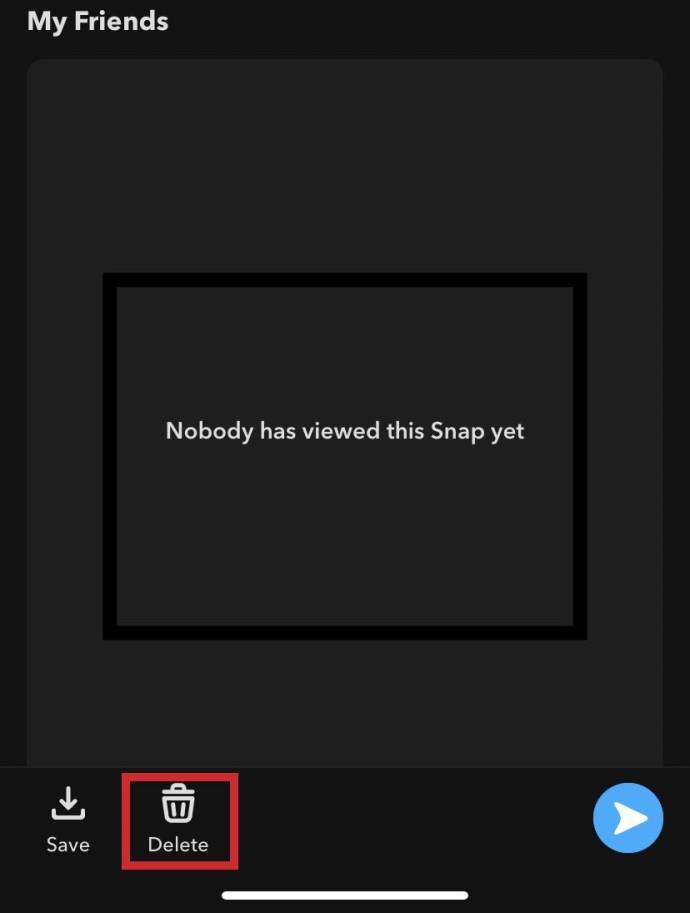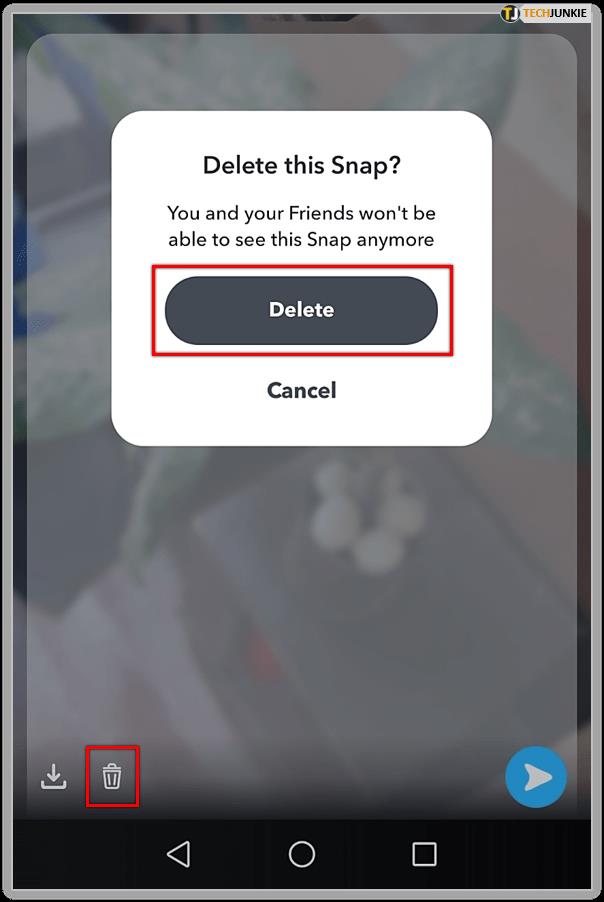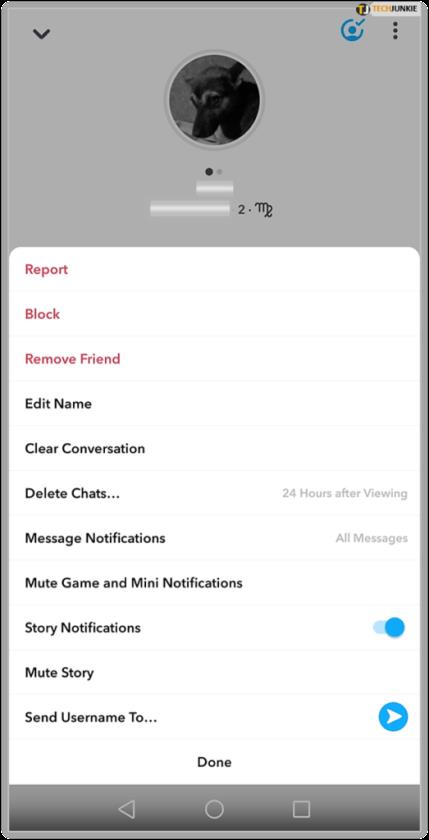Snapchat ialah aplikasi media sosial popular yang mencapai puncak kerana budaya privasi penggunanya. Menghantar syot dan mesej yang tidak meninggalkan kesan, memadamkan kandungan secara automatik dan memberi amaran kepada pengguna jika tangkapan skrin telah ditangkap mencipta beberapa ciri unik.

Jika anda tidak biasa dengan aplikasi itu secara terbuka, terdapat banyak perkara yang perlu dipelajari. Malah pengguna Snapchat yang paling berpengalaman mempunyai soalan tentang pemadaman mesej. Mesej Snapchat ditetapkan untuk dipadam secara automatik selepas membacanya (atau 24 jam, bergantung pada tetapan anda). Pengguna juga boleh memadam komunikasi ini secara manual. Jadi bagaimana anda akan tahu sama ada seseorang telah memadamkan mesej yang telah anda hantar kepada mereka?
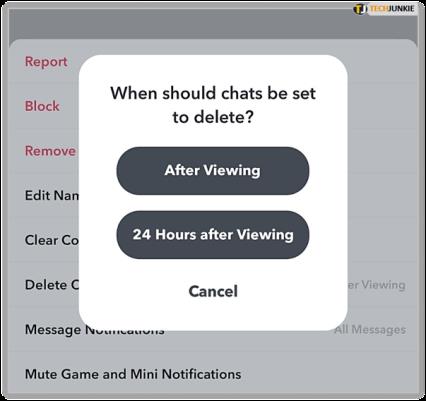
Sekeping ini didorong oleh perbincangan yang lebih meluas mengenai Snapchat yang menimbulkan beberapa soalan dalam pasukan. Walaupun kebanyakan orang adalah pengguna rangkaian sosial yang berpengalaman, masih terdapat perkara yang mereka tidak tahu. Beberapa soalan yang timbul disenaraikan di bawah.

Mengenal pasti apabila Seseorang Memadam Mesej Sembang Anda
Mengenal pasti apabila seseorang memadamkan mesej sembang anda bergantung pada cara ia dipadamkan. Jika pengguna mengalih keluar sembang selepas melihatnya (atau selepas 24 jam bergantung pada tetapan sembang anda), ia dianggap sebagai ciri biasa. Anda tidak mendapat makluman bahawa pengguna mengalih keluar sembang.
Walau bagaimanapun, Snapchat kini membenarkan anda memadamkan sembang selepas menghantarnya dengan menahan jari anda pada perbualan dan memilih pilihan padam. Walaupun anda boleh mengalih keluar mesej atas sebarang sebab (salah taip, orang yang salah, dsb.), pengguna lain melihat bahawa anda mengalih keluar mesej itu.
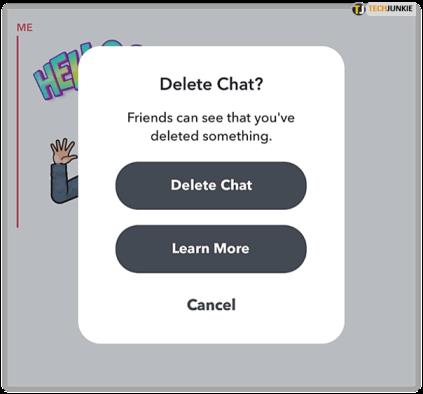
Sebaliknya, jika pengguna mengalih keluar keseluruhan sejarah sembang mereka daripada tetapan, itu tidak akan memberi amaran kepada mana-mana pengirim untuk mengosongkan cache, terutamanya kerana ia hanya mengosongkan sejarah di sebelah pengguna aktif.
Memadam Sembang secara Manual dalam Snapchat
Anda jelas boleh memadamkan semua sembang dan cerita di pihak anda, tetapi tidak untuk orang yang berada di seberang perbualan. Ingat bahawa memadamkan perbualan sembang secara manual sebelum pihak lain menerimanya memberitahu mereka bahawa mesej telah dipadamkan! Jika anda sedang membersihkan musim bunga dan ingin membersihkan perbualan, anda boleh mengosongkan suapan sembang anda tanpa perlu risau tentang pihak lain yang mengetahuinya.
Untuk membersihkan suapan sembang anda:
- Buka Snapchat dan pilih " ikon pProfile " anda di bahagian atas sebelah kiri.
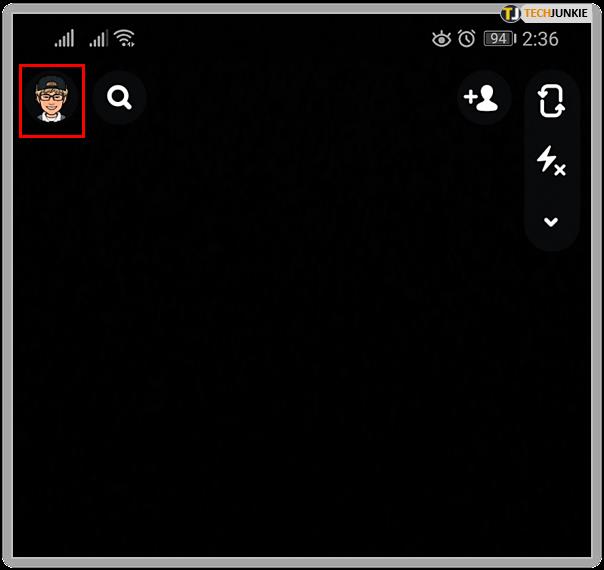
- Pilih " ikon Menu "–yang kelihatan seperti gear–untuk mengakses tetapan.
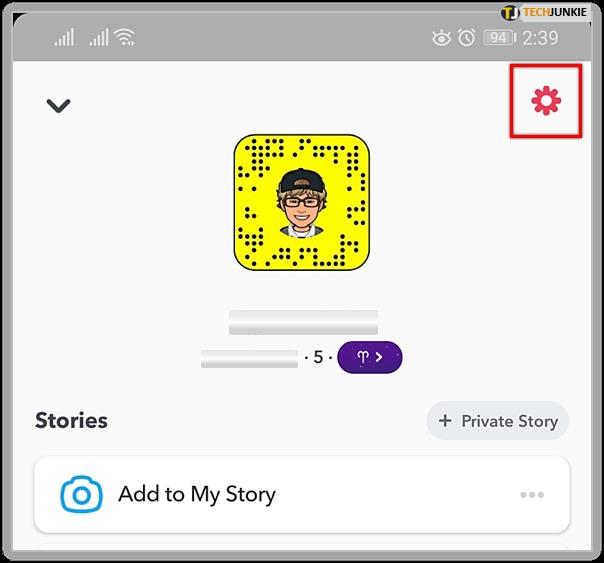
- Tatal ke Kosongkan Perbualan dalam tajuk Privasi.
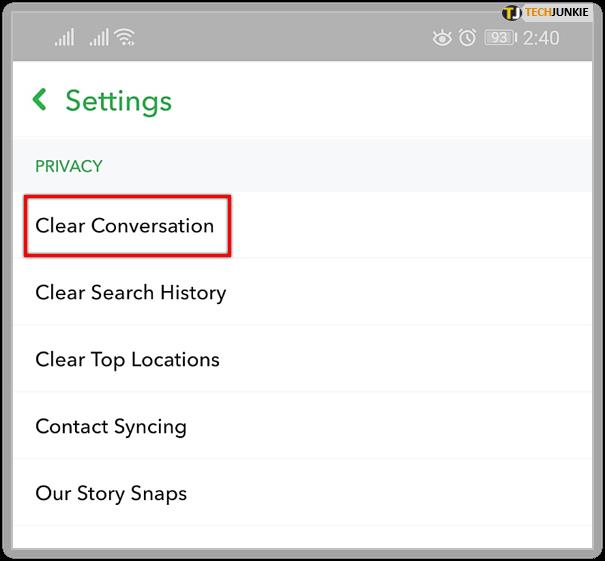
- Ketik 'X' di sebelah perbualan dalam tetingkap seterusnya untuk memadamkannya.
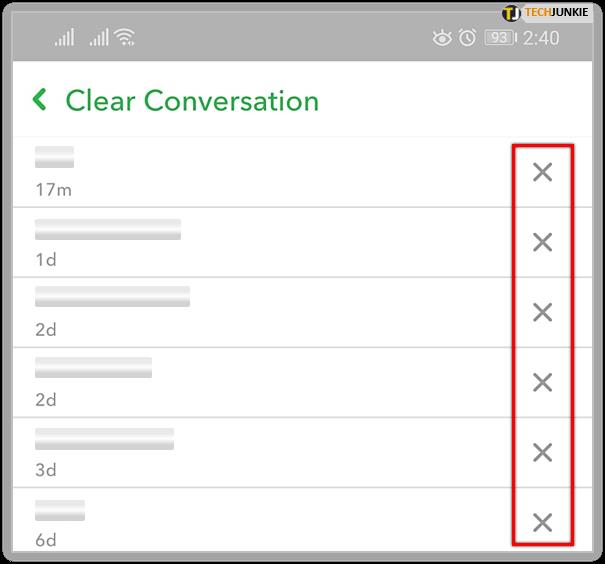
Anda boleh memadamkan Cerita anda juga, jika anda suka. Mereka merosakkan sendiri selepas 24 jam, tetapi jika anda mahu mempercepatkannya, anda boleh.
- Buka Snapchat dan klik pada ikon profil anda di sudut kiri atas.
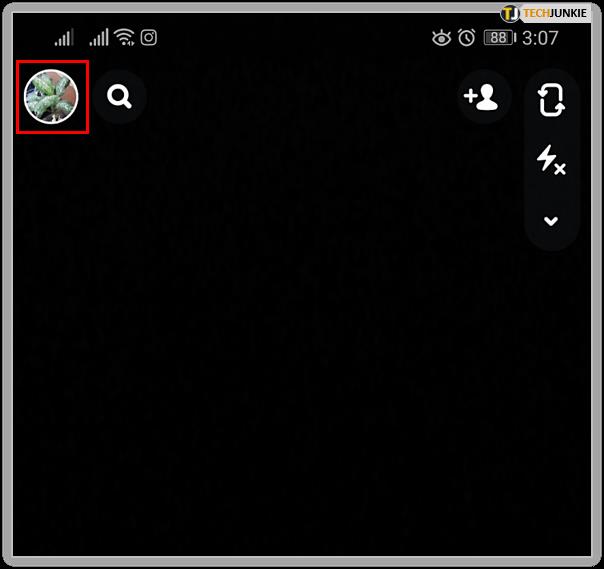
- Pilih Cerita yang ingin anda padamkan daripada senarai.
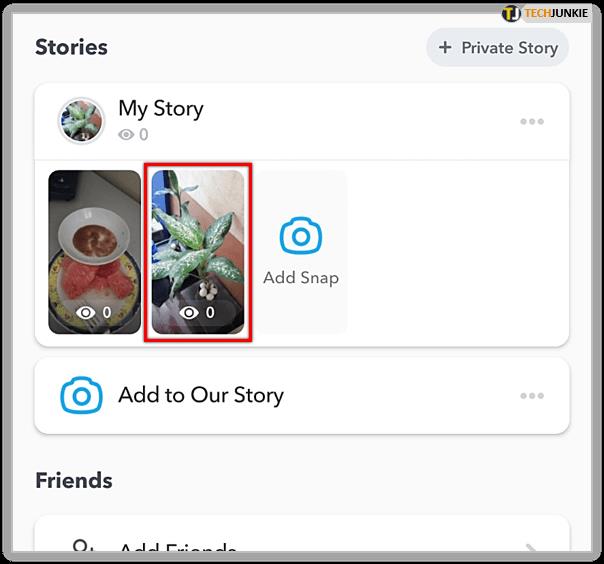
- Pilih " anak panah kecil ke atas " di bahagian bawah Cerita.
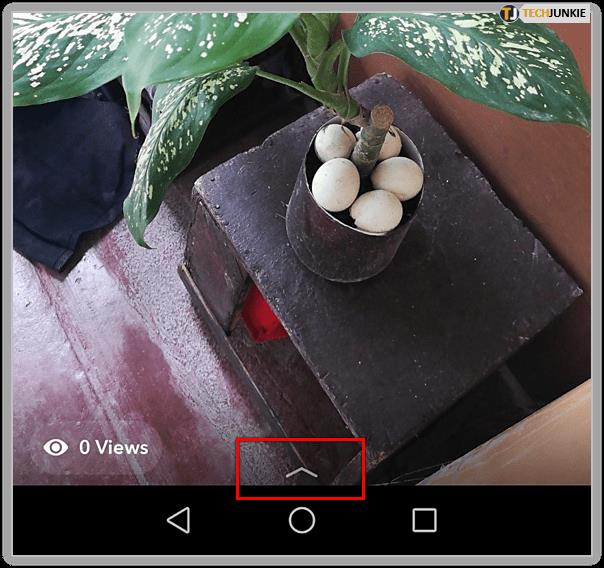
- Pilih " ikon Sampah ."
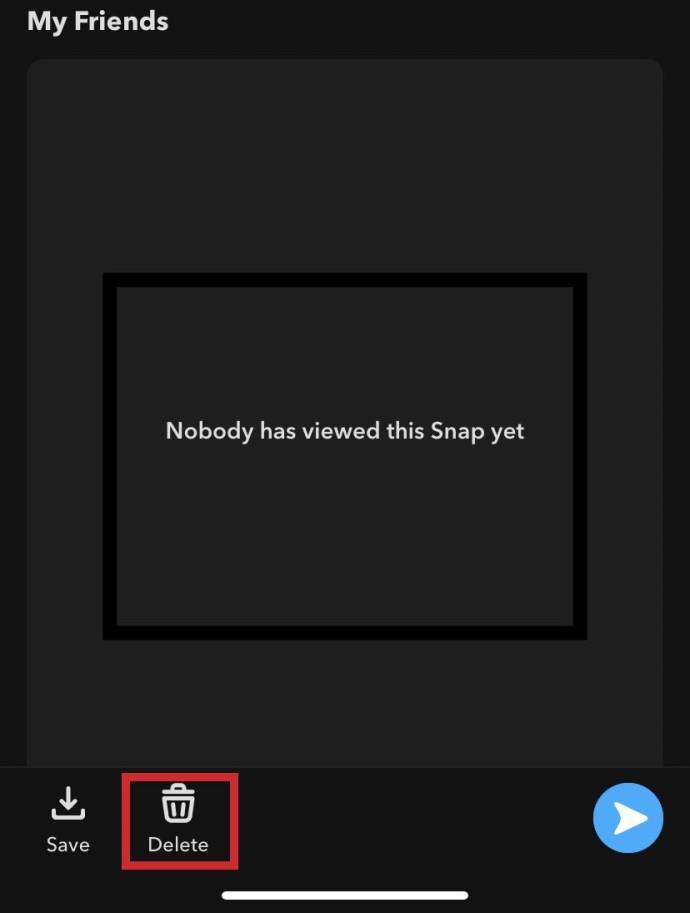
- Sahkan dengan mengklik "Padam."
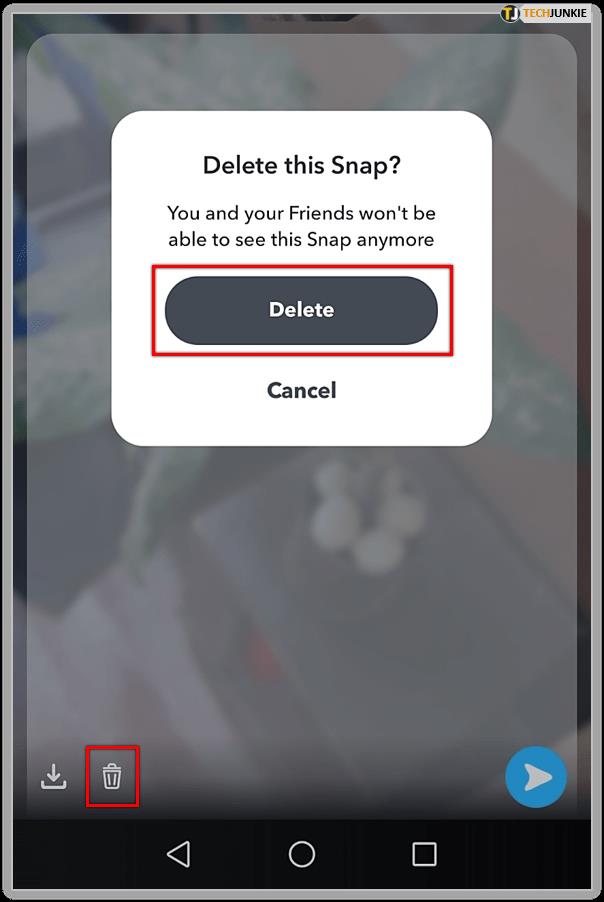
Ini akan memadamkannya daripada Snapchat dengan kesan serta-merta. Jika seseorang sudah melihatnya, mereka akan dapat menyelesaikannya kerana ia telah dimuatkan untuk mereka, tetapi setelah ditutup ia akan hilang.
Anda mungkin perasan sekarang bahawa Snapchat boleh menjadi agak longgar apabila ia datang kepada pemberitahuan. Sifat ringkas Snapchat mungkin memainkan peranan di dalamnya; apabila pangkalan pengguna sudah terbiasa dengan komunikasi yang hilang dalam masa sehari. Jika pengguna dihantar pemberitahuan tentang setiap aktiviti pengguna lain, ia mungkin akan kehilangan daya tarikannya dari semasa ke semasa.
Memadamkan Soalan Lazim Snapchats
Jika saya mengalih keluar seseorang sebagai rakan, adakah mereka masih boleh melihat mesej terakhir yang saya hantar?
Ya, sebaik sahaja mesej itu diterima oleh orang lain, anda kehilangan kawalan ke atasnya. Pelayan menghantar mesej ke peranti orang lain. Mesej itu masih muncul pada akaun Snapchat mereka.
Terdapat beberapa apl pihak ketiga yang mendakwa mengalih keluar mesej daripada peti masuk pengguna lain. Malangnya, mereka nampaknya tidak berfungsi. Seperti yang dinyatakan di atas, sebaik sahaja mesej dihantar kepada orang lain, pelayan meletakkan mesej itu dalam peti masuk mereka, mengambilnya di luar kawalan anda.
Satu kaedah yang cuba dan benar untuk mengalih keluar mesej ialah memadamkan akaun Snapchat anda. Bergantung pada kandungan yang telah anda hantar, memadamkan akaun anda adalah satu langkah drastik, tetapi mungkin, satu tindakan yang perlu.
Bolehkah seseorang memberitahu jika anda memajukan Snapchat mereka kepada orang lain?
Tidak, Snapchat tidak memberitahu pencipta Cerita asal bahawa ia telah dimajukan kepada orang lain. Snapchat memberitahu mereka siapa yang mula-mula melihatnya, tetapi bukan apa yang berlaku selepas itu.
WebTech360 menguji ini untuk memastikan ia masih sah dan tiada pemberitahuan diterima apabila seseorang memajukan Cerita kepada orang lain.
Bolehkah anda menyekat cerita Snapchat seseorang tanpa mengalih keluar mereka sebagai rakan?
Snapchat memberi anda pilihan untuk 'membisukan' cerita seseorang. Lawati profil pesalah dan ketik pada tiga titik menegak yang terletak di penjuru kanan sebelah atas. Ketik 'Redamkan Cerita' supaya ia bertukar menjadi biru.
Nasib baik, Snapchat tidak menghantar amaran kepada pengguna lain jika anda meredamkan cerita mereka atau menyekat akaun mereka. Terdapat beberapa cara untuk mengetahui sama ada seseorang telah memadamkan anda daripada senarai rakan Snapchat mereka . Walaupun tiada cara rasmi untuk rakan anda melihat sama ada anda telah menyekat mereka, terdapat beberapa tanda yang boleh dipercayai.
Anda juga boleh melangkau mereka. Hanya leret ke kiri apabila Cerita muncul dan Snapchat akan beralih ke yang seterusnya. Secara sosial ini adalah pilihan yang lebih mudah dan selamat, kerana ia tidak akan menyinggung perasaan sesiapa pun, dan anda tidak perlu menjelaskan kepada rakan anda bahawa mereka tidak dapat mencari anda di Snapchat lagi kerana anda fikir mereka membosankan.
'Maaf! Tidak dapat mencari Nama Pengguna.' Adakah saya telah disekat?
Anehnya, hanya seorang daripada kami yang pernah melihat mesej ini. Itu memberitahu kita sama ada kita semua membosankan dan tidak menyinggung perasaan atau kita mempunyai kawan yang pemaaf. Jadi apa yang mesej memberitahu kita? Jika anda melihat 'Maaf! Tidak dapat mencari Nama Pengguna', ini biasanya bermakna anda telah disekat oleh orang itu.
Daripada memberitahu anda dalam bahasa Inggeris yang jelas, Snapchat berpendapat ia akan menjadi lebih lemah jika mereka hanya mengatakan apl itu tidak menemuinya.